Sitemap là thuật ngữ được sử dụng phổ biến trong lĩnh vực SEO Website. Tuy nhiên với các “newbie”, không phải ai cũng cũng thực sự hiểu rõ về thuật ngữ này. Dưới đây SEONGON sẽ giải thích chi tiết về chủ đề “sitemap là gì?” và đưa ra gợi ý về cách tạo, khai báo sitemap cho website hiệu quả.
1. Sitemap là gì?
Sitemap còn gọi là sơ đồ trang web, là một tệp cung cấp thông tin về các trang, video và tệp khác trên trang web, cùng mối quan hệ giữa chúng. Sitemap có tác dụng giúp các công cụ tìm kiếm hiểu rõ hơn về website của bạn bằng cách:
- Liệt kê tất cả các trang: Sitemap liệt kê tất cả các trang trên website của bạn, từ trang chủ đến các trang con, bài viết, sản phẩm,…
- Cho biết mối quan hệ giữa các trang: Sitemap giúp các công cụ tìm kiếm hiểu được mối liên hệ giữa các trang với nhau, ví dụ như trang nào là trang con của trang nào.
- Thông báo về các trang mới hoặc đã cập nhật: Khi bạn thêm một trang mới hoặc cập nhật nội dung của một trang cũ, bạn có thể cập nhật Sitemap để thông báo cho các công cụ tìm kiếm.
Ví dụ:
Bạn có một website bán đồ gia dụng có cấu trúc các trang như sau:
- Trang chủ: Giới thiệu chung về cửa hàng, các sản phẩm nổi bật.
- Sản phẩm:
+ Đồ nhà bếp
+ Nồi cơm điện
+ Bếp ga
+ Máy xay sinh tố
+ Đồ điện tử
+ Tivi
+ Máy lạnh
+ Máy giặt
+ Đồ gia dụng khác - Tin tức: Các bài viết về sản phẩm mới, khuyến mãi
- Liên hệ: Thông tin liên hệ, form liên hệ
- Về chúng tôi: Giới thiệu về công ty, lịch sử
Sitemap của website này có thể như sau:
<?xml version=”1.0″ encoding=”UTF-8″?>
<urlset xmlns=”http://www.sitemaps.org/schemas/sitemap/0.9″>
<url>
<loc>https://www.dodugiadung.com/</loc>
</url>
<url>
<loc>https://www.dodugiadung.com/san-pham/</loc>
</url>
<url>
<loc>https://www.dodugiadung.com/san-pham/do-nha-bep/</loc>
</url>
<url>
<loc>https://www.dodugiadung.com/san-pham/do-nha-bep/noi-com-dien/</loc>
</url>
<url>
<loc>https://www.dodugiadung.com/tin-tuc/</loc>
</url>
</urlset>
Giải thích các thành phần trong sitemap:
- <?xml version=”1.0″ encoding=”UTF-8″?>: Đây là phần khai báo XML, cho biết đây là một file XML.
- <urlset xmlns=”http://www.sitemaps.org/schemas/sitemap/0.9“>: Đây là thẻ gốc của sitemap, xác định đây là một sitemap theo chuẩn 0.9 của Google.
- <url></url>: Mỗi thẻ <url> đại diện cho một trang trên website.
- <loc></loc>: Thẻ <loc> chứa địa chỉ URL đầy đủ của trang.
2. Các loại Sitemap và cấu trúc
Có nhiều loại định dạng sitemap khác nhau như RSS, mRSS, Atom 1.0, nhưng phổ biến và được nhiều người dùng nhất là hai định dạng HTML và XML. Mặc dù cùng là “sitemap” nhưng chúng phục vụ những mục đích khác nhau và có cấu trúc hoàn toàn khác biệt.
2.1. Sitemap XML
Loại sitemap này dành cho các công cụ tìm kiếm như Google, Bing, giúp cung cấp thông tin chi tiết về cấu trúc và nội dung của website, giúp các bot tìm kiếm thu thập dữ liệu hiệu quả hơn.
- Cấu trúc: XML sitemap hiển thị danh sách các URLs của blog hay Website theo chuẩn đặc biệt XML và thường chứa chứa các thẻ để mô tả URL, thời gian cập nhật, tần suất cập nhật, ưu tiên của trang,… Tham khảo (Sitemap trên wikipedia).
- Thứ tự: URL được liệt kê theo thứ tự ưu tiên tùy vào tiêu chí của Webmaster.
- Đối tượng: XML sitemap cho phép Webmaster thông báo tới Google về các URLs trên blog hay Website nhằm tạo thuận lợi cho quá trình index.
Cấu trúc của sitemap XML thường bao gồm các phần tử sau:
| Phần tử | Mô tả |
| <urlset>: | Thẻ này bao bọc toàn bộ tập tin Sitemap XML, xác định đây là một tập hợp các URL. |
| <url> | Mỗi URL trên website được bao bọc bởi thẻ <url>. |
| <loc> | Thẻ bắt buộc, chứa địa chỉ URL đầy đủ của một trang. |
| <lastmod> | Thẻ tùy chọn, chỉ định ngày sửa đổi cuối cùng của trang. |
| <changefreq> | Thẻ tùy chọn, cho biết tần suất cập nhật của trang (ví dụ: always, hourly, daily, weekly, monthly, yearly, never). |
| <priority> | Thẻ tùy chọn, xác định mức độ quan trọng tương đối của một trang so với các trang khác trên website (giá trị từ 0.0 đến 1.0, với 1.0 là quan trọng nhất). |
Ví dụ:
<?xml version=”1.0″ encoding=”UTF-8″?>
<urlset xmlns=”http://www.sitemaps.org/schemas/sitemap/0.9″>
<url>
<loc>https://example.com/</loc>
<lastmod>2023-11-13</loc>
<changefreq>monthly</changefreq>
<priority>0.8</priority>
</url>
<url>
<loc>https://example.com/about-us/</loc>
<lastmod>2023-12-01</loc>
<changefreq>yearly</changefreq>
<priority>0.6</priority>
</url>
</urlset>
Giải thích chi tiết:
- <?xml version=”1.0″ encoding=”UTF-8″?>: Đây là khai báo XML tiêu chuẩn.
- <urlset xmlns=”http://www.sitemaps.org/schemas/sitemap/0.9″>: Khai báo đây là một tập hợp các URL và sử dụng namespace của Sitemap Protocol 0.9.
- <url>: Mỗi thẻ <url> đại diện cho một trang trên website.
- <loc>: Địa chỉ URL đầy đủ của trang.
- <lastmod>: Ngày sửa đổi cuối cùng của trang (theo định dạng YYYY-MM-DD).
- <changefreq>: Tần suất cập nhật của trang (monthly: hàng tháng).
- <priority>: Mức độ ưu tiên của trang (0.8).
2.2. Sitemap HTML
Đây là loại sitemap thường dành cho người dùng, giúp họ dễ dàng tìm kiếm và điều hướng trên website, có cấu trúc đơn giản liệt kê các liên kết đến các trang quan trọng của website theo dạng danh sách hoặc menu.
- Về cấu trúc: Một sitemap HTML thường được tạo bằng các thẻ HTML như <nav>, <ul>, <li>, và <a>. Cấu trúc này giúp tạo ra một danh sách các liên kết, thường được hiển thị dưới dạng một menu hoặc một danh sách các trang.
- Thứ tự: URL được liệt kê sắp xếp theo thứ tự thư mục và hiển thị theo tiêu đề trang.
- Đối tượng: HTML sitemap giúp người dùng di chuyển và tìm được thông tin dễ dàng.
Ví dụ:
<nav>
<ul>
<li><a href=”/”>Trang chủ</a></li>
<li><a href=”/gioi-thieu/”>Giới thiệu</a></li>
<li><a href=”/san-pham/”>Sản phẩm</a></li>
<li><a href=”/lien-he/”>Liên hệ</a></li>
</ul>
</nav>
Giải thích:
- <nav>: Thẻ này xác định một phần điều hướng trên trang web.
- <ul>: Thẻ này tạo ra một danh sách không được sắp thứ tự.
- <li>: Mỗi mục trong danh sách được bao bọc bởi thẻ <li>.
- <a>: Thẻ này tạo ra một liên kết đến một trang khác.
Các thành phần thường thấy trong Sitemap HTML gồm:
| Phần tử | Mô tả |
| Tiêu đề | Mỗi liên kết thường có một tiêu đề ngắn gọn mô tả trang đích. |
| Mô tả ngắn | Đôi khi, bạn có thể thêm một mô tả ngắn để cung cấp thêm thông tin về trang. |
| Phân cấp | Sitemap HTML có thể được phân cấp theo cấu trúc của website, giúp người dùng dễ dàng định hướng. |
| Tìm kiếm nội bộ | Một số Sitemap HTML tích hợp chức năng tìm kiếm để giúp người dùng tìm kiếm thông tin cụ thể. |
3. Lợi ích của Sitemap
Sitemap được coi là một công cụ không thể thiếu trong quá trình xây dựng và quản lý website. Nó giúp cả công cụ tìm kiếm và người dùng có trải nghiệm tốt hơn.
- Đối với công cụ tìm kiếm:
- Cải thiện khả năng thu thập dữ liệu: Sitemap giúp bot tìm kiếm dễ dàng tìm thấy và thu thập dữ liệu của tất cả các trang trên website, đặc biệt là những trang mới hoặc bị ẩn sâu trong website.
- Cải thiện khả năng index các trang: Với Sitemap, các trang mới hoặc thay đổi sẽ được phát hiện nhanh chóng, làm tăng khả năng được lập chỉ mục của chúng trong kết quả tìm kiếm.
- Hiểu rõ hơn về cấu trúc website: Sitemap giúp các công cụ tìm kiếm hiểu rõ hơn về cách mà các trang được tổ chức và liên kết với nhau, từ đó cải thiện khả năng phân tích và đánh giá chất lượng của website.
- Tăng khả năng xếp hạng: Một sitemap được tối ưu hóa tốt có thể giúp website của bạn xếp hạng cao hơn trên kết quả tìm kiếm.
- Đối với người dùng: Sitemap thường cung cấp một giao diện dễ hiểu để người dùng dễ dàng tìm kiếm và điều hướng đến các trang quan trọng, tiết kiệm thời gian và nâng cao trải nghiệm người dùng.
4. Cách tạo Sitemap
Tạo Sitemap là một bước quan trọng trong quá trình tối ưu hóa website. Có hai cách phổ biến để tạo sitemap là tạo theo phương pháp thủ công và phương pháp tự động. Việc lựa chọn cách tạo Sitemap nào phụ thuộc vào quy mô và độ phức tạp của website của bạn. Dưới đây là hướng dẫn chi tiết về cách tạo sitemap theo hai phương pháp này.
4.1. Tạo sitemap thủ công
Tạo sitemap thủ công phù hợp với các website nhỏ, số trang ít. Bạn vẫn có thể tạo sitemap với những trang lớn, tuy nhiên sẽ khiến bạn mất nhiều thời gian. Để tạo sitemap thủ công, bạn cần sử dụng các công cụ chỉnh sửa văn bản và làm theo các bước bên dưới:
Bước 1: Mở một công cụ chỉnh sửa văn bản như Notepad (Windows), TextEdit (macOS) hoặc bất kỳ trình soạn thảo code nào.
Bước 2: Thêm cấu trúc XML cơ bản cho Sitemap, bao gồm các thẻ <urlset>, <url>, <loc>, <lastmod>, <changefreq> và <priority>.
Bước 3: Thêm từng URL của trang vào thẻ <loc>. Bạn có thể thêm các thông tin bổ sung như ngày sửa đổi cuối cùng (<lastmod>), tần suất thay đổi (<changefreq>) và mức độ ưu tiên (<priority>).
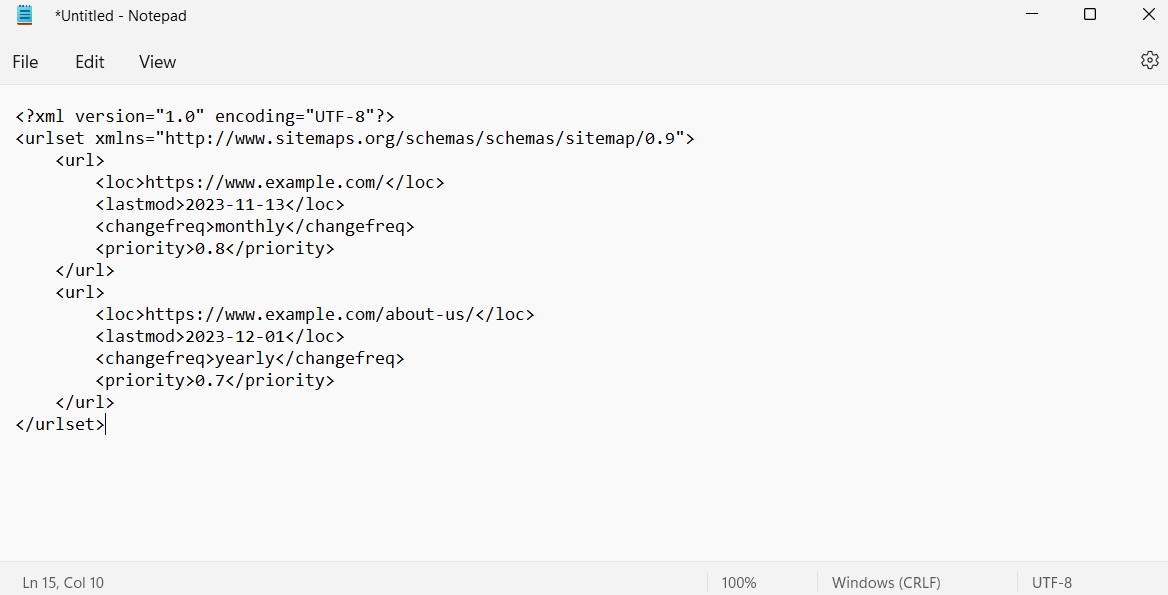
Giải thích ví dụ:
- Có hai URL của trang chủ và trang giới thiệu.
- Trang chủ được cập nhật hàng tháng và có mức ưu tiên cao hơn so với trang giới thiệu.
Bước 4: Lưu file với định dạng .xml. Ví dụ: sitemap.xml.
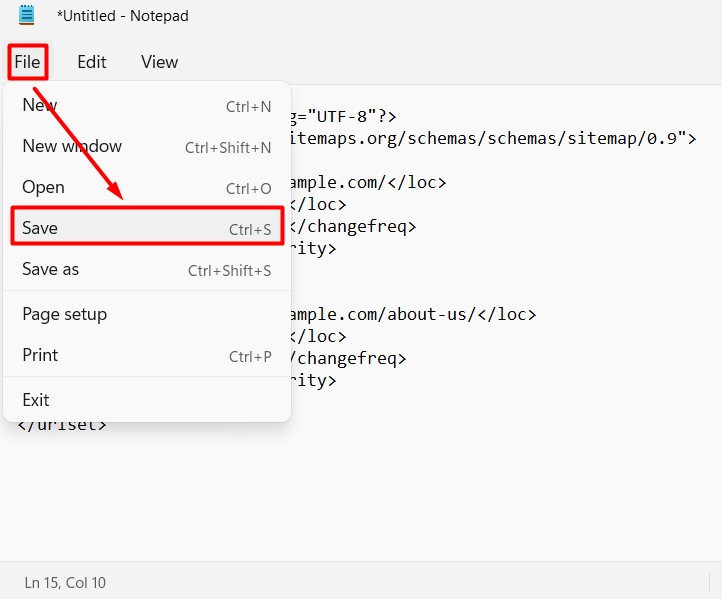
4.2. Tạo sitemap tự động
Với những website có quy mô lớn, việc tạo sitemap thủ công mất khá nhiều thời gian và công sức. Vì vậy, việc sử dụng các công cụ và plugin để tạo Sitemap tự động là một giải pháp tối ưu hơn.
4.2.1. Cách tạo Sitemap tự động với Plugin WordPress
Nếu bạn đang sử dụng nền tảng WordPress, có rất nhiều plugin hỗ trợ tạo Sitemap tự động. Một số plugin phổ biến bao gồm: Yoast SEO, Rank Math, Google XML Sitemaps.
Cách sử dụng plugin:
Bước 1: Tìm và cài đặt plugin trong kho plugin của WordPress.
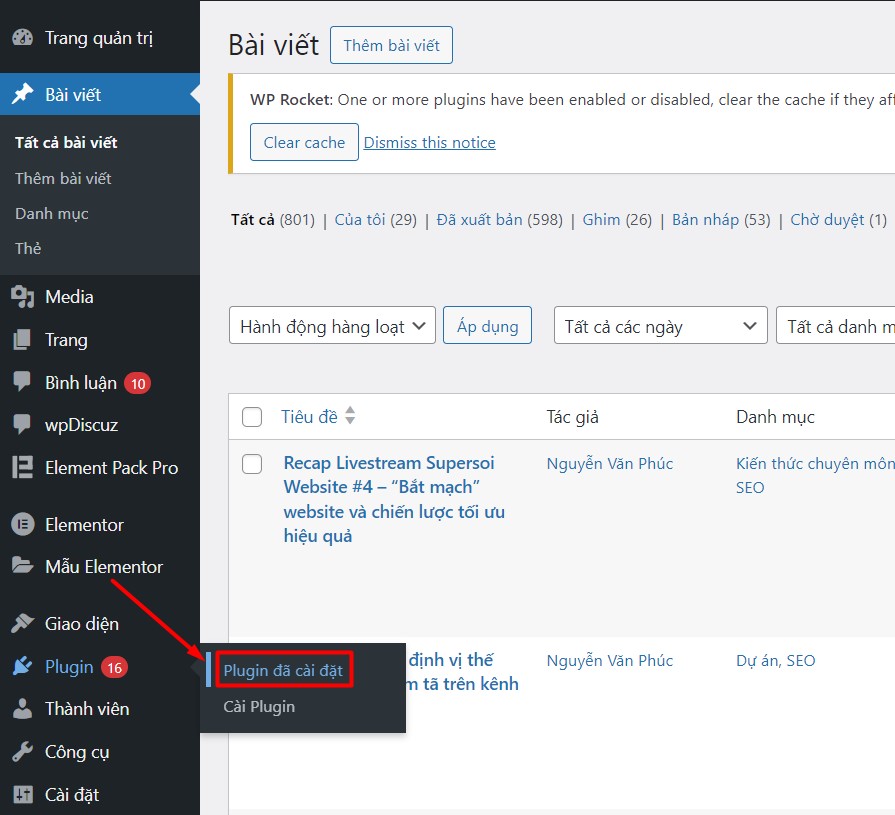
Bước 2: Kích hoạt plugin đã cài đặt. Một số plugin có thể yêu cầu bạn cấu hình một số tùy chọn, nhưng thường là cấu hình mặc định đã đủ.
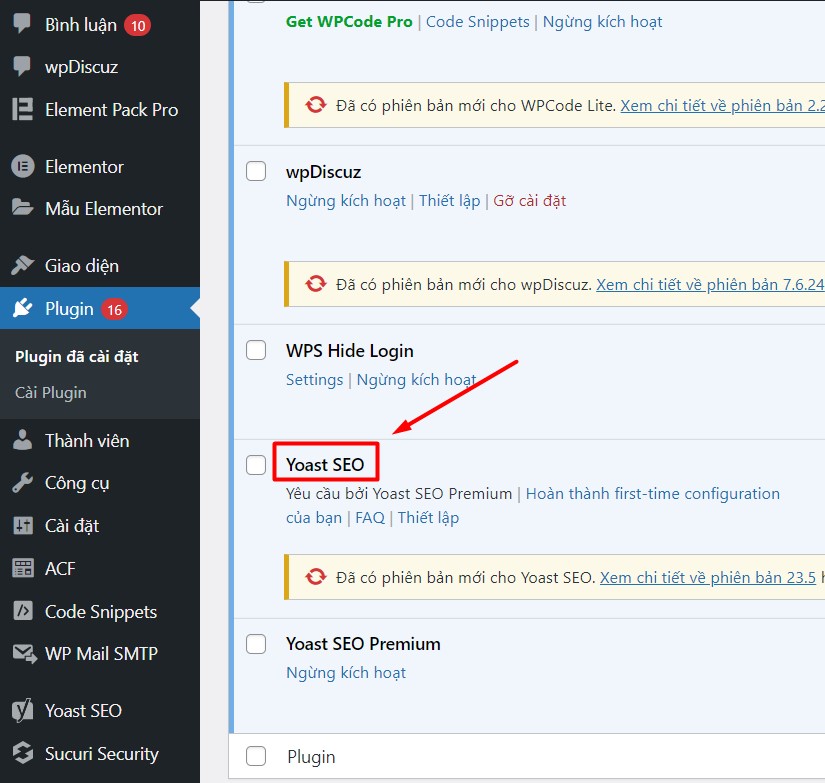
Bước 4: Truy cập vào phần cài đặt của plugin để kiểm tra xem Sitemap đã được tạo và đường dẫn đến Sitemap là gì.
4.2.2. Cách tạo sitemap tự động với công cụ tạo sitemap online
Với các công cụ tạo sitemap online, bạn chỉ cần nhập URL website của mình vào và công cụ sẽ tự động quét website và tạo Sitemap. Có hai công cụ tạo sitemap online miễn phí và dễ sử dụng, được đề xuất là:
- XML-Sitemaps.com: Đây là một trong những công cụ phổ biến nhất, giao diện đơn giản và dễ sử dụng.
- Screaming Frog SEO Spider: Ngoài chức năng tạo Sitemap, công cụ này còn cung cấp nhiều tính năng SEO khác như kiểm tra lỗi, thu thập dữ liệu.
Hướng dẫn chi tiết về cách tạo sitemap với XML-Sitemaps.com:
Bước 1: Mở trình duyệt và truy cập vào http://www.xml-sitemaps.com/ >> Dán URL website của bạn vào ô “Your website’s URL”. >> Nhấp vào nút “Start”.
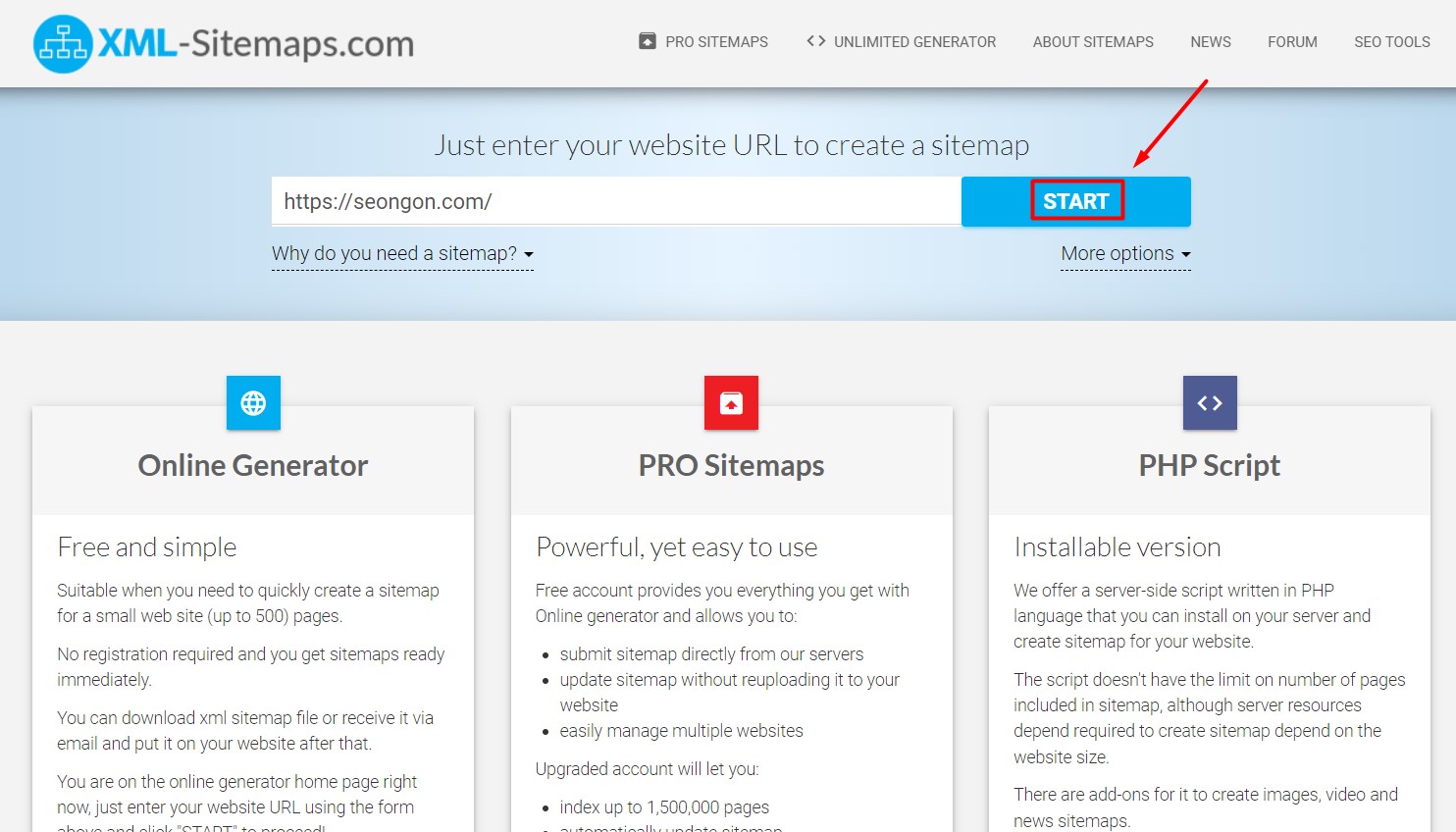
Bước 2: Sau khi quá trình quét website hoàn tất, bạn sẽ thấy một thông báo thành công. Nhấp vào “View Sitemap Details” để xem chi tiết Sitemap. Sau đó, tải file Sitemap về máy tính của bạn.
Bước 3: Upload file Sitemap vừa tải về vào thư mục gốc của website hoặc một thư mục con (ví dụ: /sitemap/sitemap.xml).
Bước 4: Đăng nhập vào Google Search Console, chọn website của bạn và đi đến phần Sitemap. Thêm địa chỉ Sitemap mới vào.
Hướng dẫn tạo Sitemap với Screaming Frog SEO Spider:
Bước 1: Cài đặt và khởi động Screaming Frog
Bước 2: Tại ô nhập URL, nhập địa chỉ website bạn muốn tạo Sitemap, sau đó nhấn nút “Start”.
Bước 3: Chọn và xuất Sitemap
- Sau khi quá trình thu thập hoàn tất, bạn sẽ có một danh sách các URL trên website.
- Chọn tab “Sitemaps”: Tại đây, bạn sẽ thấy các tùy chọn để tạo Sitemap.
- Cấu hình (tùy chọn): Bạn có thể tùy chỉnh các thông số như:
- Include subdirectories: Bao gồm các thư mục con.
- Change frequency: Tần suất thay đổi nội dung của các trang.
- Priority: Mức độ ưu tiên của các trang.
- Xuất Sitemap: Nhấp vào nút Export để xuất file Sitemap với định dạng XML.
Bước 4: Lưu và gửi Sitemap
- Lưu file: Lưu file Sitemap vừa xuất vào máy tính của bạn.
- Upload lên server: Upload file Sitemap lên thư mục gốc của website hoặc một thư mục con (ví dụ: /sitemap/).
- Gửi cho công cụ tìm kiếm: Thêm địa chỉ Sitemap vào Google Search Console và các công cụ tìm kiếm khác để thông báo cho họ về sự tồn tại của Sitemap.
5. Khai báo Sitemap với công cụ tìm kiếm
5.1. Khai báo sitemap với Google Search Console
Google Search Console là công cụ miễn phí của Google giúp bạn theo dõi hiệu suất của website trên kết quả tìm kiếm của Google. Để thêm sitemap Google Search Console, bạn làm theo các bước như sau:
Bước 1: Đăng nhập vào Google Search Console và chọn website của bạn >> Trong menu bên trái, chọn Sơ đồ trang web.
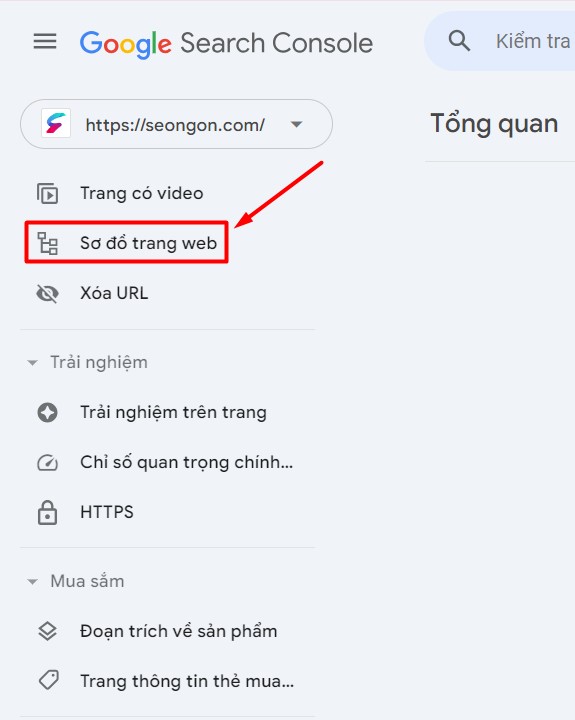
Bước 2: Nhấp vào nút “Thêm/Kiểm tra”. >> Nhập địa chỉ đầy đủ của Sitemap và nhấn “Gửi”. Google sẽ kiểm tra Sitemap và thông báo kết quả. Nếu có lỗi, bạn sẽ nhận được thông báo để sửa chữa.
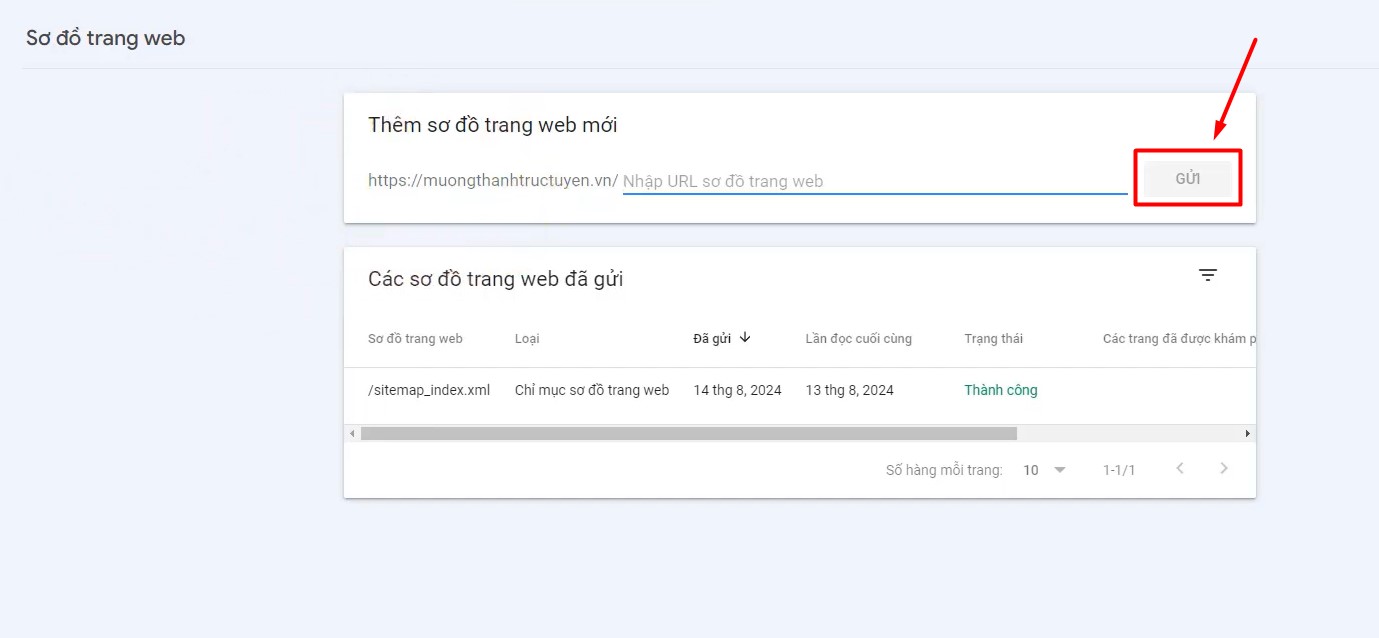
5.2. Khai báo sitemap với Bing Webmaster Tools
Bing Webmaster Tools là công cụ tương tự của Bing để quản lý website trên kết quả tìm kiếm của Bing. Để thêm sitemap trên Bing Webmaster Tools, 5 bước dành cho bạn là:
Bước 1: Đăng nhập vào Bing Webmaster Tools và chọn website của bạn.
Bước 2: Trong menu bên trái, chọn “Sitemap”.
Bước 3: Nhấp vào nút “Thêm”.
Bước 4: Nhập địa chỉ đầy đủ của Sitemap và nhấn “Gửi”.
Bước 5: Bing sẽ kiểm tra Sitemap và thông báo kết quả.
Ngoài Google và Bing, bạn cũng có thể khai báo sitemap với các công cụ tìm kiếm lớn khác như Yahoo, Yandex, DuckDuckGo, các phần mềm này đều có công cụ dành cho webmaster tương tự như Google Search Console và Bing Webmaster Tools. Bạn có thể tìm kiếm “Webmaster Tools” của từng công cụ tìm kiếm và thêm Sitemap.
Trên đây là những chia sẻ chi tiết về sitemap của SEONGON gửi đến bạn. Hy vọng những thông tin trên hữu ích với bạn và nếu bạn còn thắc mắc gì hãy liên hệ ngay tới SEONGON để nhận câu trả lời nhanh nhất nhé!
Nếu bạn muốn tìm hiểu sâu hơn về SEO và nâng cao kỹ năng của mình, hãy tham gia khóa học SEO chuyên sâu của SEONGON để trở thành một chuyên gia SEO thực thụ.
Hoặc có thể chọn đưa website lên Top tìm kiếm ngay hôm nay với dịch vụ SEO tổng thể của SEONGON, tham khảo dịch vụ tại đây.















thanks
“Tuy nhiên nó chỉ craw được tối đa 500 link, nếu website của bạn nhiều hơn 500link thì cần mua bộ công cụ. Nếu không muốn mua thì liên hệ seongon để được share:D”
Bạn có thể share cái này giúp mình, thanks nhiều! ^^
Mình tạo 1 file rùi nhưng báo là 22 Broken Links và hiện tại đã 478 Link rùi nên mình nghĩ là chắc cần phải có công cụ để làm nhiều hơn 500 Link 🙂
mail cho bạn rồi đấy
Website trung tâm gia sư tphcm của mình được hổ trợ bởi weebly, Nhưng weebly có báo rằng sitemap của website là tự có sẵn luôn dạng xml như anh nói. Không biết em có thể tự tạo một sitemap mới như anh nói không. Em đọc nhiều bài viết trên seongon.com; em nhận thấy website của mình có nhiều thông tin bổ ích, hy vọng nhận được sự chỉ bảo của webmaster!
Mình kiểm tra và thấy sitemap của bạn tại địa chỉ http://trungtamgiasuuytin.weebly.com/sitemap.xml. Tình trạng cập nhật của sitemap khá tốt nên có lẽ không cần thiết phải có sitemap riêng. Trường hợp bạn vẫn muốn có sitemap riêng thì có thể tham khảo bài https://seongon.com/2011/12/11/tao-sitemap-cho-website/. Nếu không tạo được file xml thì có thể tạo 1 page sitemap với dạng html giống http://lamvisa.com/so-do-website/
SEOngon share cho mình công cụ nhé. Mình cũng sắp sửa có một site bán hàng nên chắc cũng cần. Cảm ơn SEOngon nhiều nhé!
đã email cho bạn
SEOngon ơi share cho mình công cụ của bạn với. Thanks bạn rất nhiều!
đã mail cho bạn
đã email cho bạn!
Bạn ơi cho mình công cụ tạo Sitemap hơn 500 link của http://www.xml-sitemaps.com/ với. Tks bạn nhiều!
Seo ngon ơi mình rất quan tâm tới công cụ này.. bạn mail cho mình dc ko,,thank bạn nhiều nha
đã mail cho bạn .
Seongon ơi trang em quá 500 link rùi :((
anh cho em xin phần mềm của anh được ko?
cảm ơn anh nhiều!
xong
Seo ngon ơi 😀 bạn có thể gửi mình phần mêm tạo >500link sitemap đc ko 😛 cám ơn bạn nhiều.Mình làm về truyện nên lắm link : http://thichdoctruyen.com . Cám ơn bạn nhiều nhé
Mail mình là : tukid_ptit@yahoo.com.vn
đã email cho bạn
A ơi, a share cho em công cụ nhé, em mới làm một trang mà nó hơn 500 link lận. Thank a
đã email
Cho minh xin 1 ban > 500 links nhe, thanks
chào bạn.mình đang tạo sitemap cho web,nhờ bạn tư vấn qua mail mình nên làm ntn với web này
minh cung can seo ngon nhe
mình k thấy email ?
E cũng đang cần bộ công cụ tạo sitemap. Web của e hiện tại 450 link rồi.
bạn gửi mail vào admin@Tuyển dụng SEONGON.com nhé
chào bạn, bạn cần tư vấn vấn đề gì ?
Seo ngon ơi, bạn chia sẻ cho mình công cụ tạo sitemap với, web mình bán hàng nhiều url quá :v
đã mail cho bạn nhé
Seongon cho mình công cụ lấy sitemap với. Tìm hoài không thấy hên mà vào được trang này. Thanks.
đã mail cho bạn
website của mình làm bằng nukeviet. cho mình hỏi tạo sitemap ntn
Mình không rành về kỹ thuật 🙂
done
Seo ngon share mình bộ công cụ tạo sitemap nhé. Cảm ơn seo ngon !
ok bạn nhé
Sau khi tạo sitemap bằng Công cụ miễn phí mà SEONGON hay dùng là http://www.xml-sitemaps.com/
Anh có thể hướng dẫn em cách để up lên root của website được không. E ko thấy có hướng dẫn. Có ảnh minh họa thì càng tốt ạ.
Xin cảm ơn
Cái này thì tùi hosting bên website của mình đang dùng sẽ có cách up khác nhau. Nhanh nhất là bạn liên hệ với support của bên hosting nhờ họ up lên
Mình cài Yoast SEO rùi có cần cài thêm Google XML Sitemaps để tạo sitemap không ad?
Cho em xin cách craw hơn 500 link với ạ, cảm ơn anh
Shin tool với cảm ơn seo ngon nhiều nhé
“Tuy nhiên nó chỉ craw được tối đa 500 link, nếu website của bạn nhiều hơn 500link thì cần mua bộ công cụ. Nếu không muốn mua thì liên hệ seongon để được share:D”
Add share giúp mình với?
A ơi, a share cho em công cụ nhé, em mới làm một trang mà nó hơn 500 link lận. Thank a
seongon ơi! share cho mình công cụ với nhé! cảm ơn seongon nhiều nè!
Tham khảo sitemap trang web này nhé mn